如何在Android手機或平板電腦上導出Chrome書籤
 來自 塞基 / 17年2020月16日00:XNUMX
來自 塞基 / 17年2020月16日00:XNUMXGoogle Chrome瀏覽器是Android用戶的理想網絡瀏覽器。 它可以幫助人們保存和管理重要且珍貴的頁面和信息。 但是我可以將我所有的書籤從新手機同步到新手機嗎? 答案是肯定的。 因此,本文共有6種導出Android chrome書籤的方法。
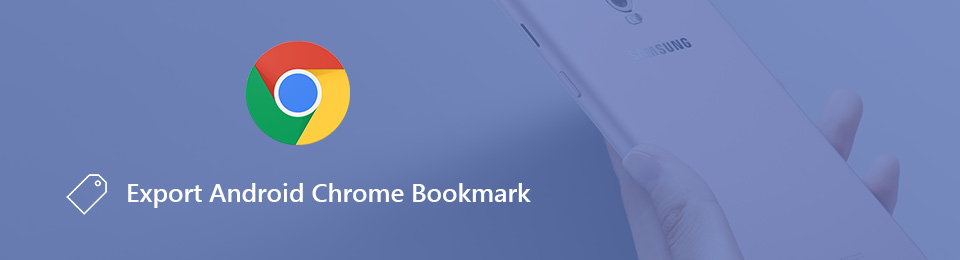
1.直接導出Android Chrome書籤
如果您在PC和Android手機上都使用了相同的Chrome帳戶,則書籤將自動同步。 這是導出Android Chrome書籤的最簡單方法。
步驟 1在您的Android手機上啟動Chrome。
步驟 2點擊左上方的菜單按鈕,然後單擊 設定 然後選擇 登錄Chrome 輸入您的Google帳戶。
步驟 3團長 設定 並點擊 Sync 然後在您的Android手機上檢查書籤。
步驟 4打開電腦,打開Chrome瀏覽器,然後登錄相同的Google帳戶,然後將同步您的Android Chrome書籤。
步驟 5點擊 選項 跳到 書籤 並選擇 書籤管理.
步驟 6點擊 整理菜單 並選擇 導出書籤 將Android Chrome書籤導出為HTML文件。
將數據從iPhone,Android,iOS,計算機傳輸到任何地方,而不會造成任何損失。
- 在iPhone,iPad,iPod touch和Android之間移動文件。
- 將文件從iOS導入到iOS或從Android導入到Android。
- 將文件從iPhone / iPad / iPod / Android移動到計算機。
- 將文件從計算機保存到iPhone / iPad / iPod / Android。
2. 5最好的軟件來備份和導出Android Chrome書籤
有五種第三方軟件幫助可導出Android Chrome書籤。 讓我們檢查一下!
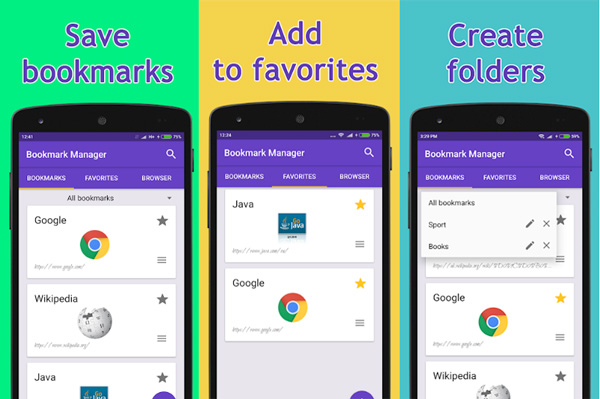
前1名:書籤管理器
書籤管理 是一個用於管理Android設備上的Chrome書籤的簡單應用。 它能夠按日期或標題組織書籤。 此外,您可以將Android上的Chrome書籤導出到SD卡進行備份。
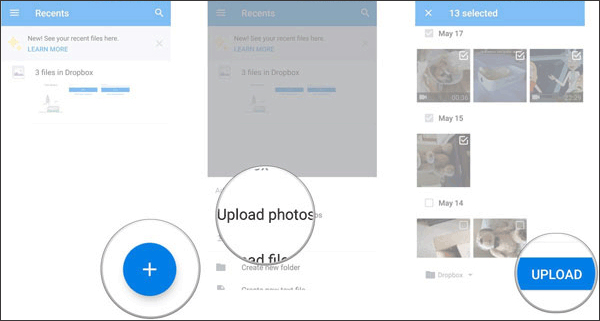
步驟 1安裝書籤管理器應用程序,然後在您的Android手機上啟動它。
步驟 2打開應用程序,然後按日期或標題對書籤進行排序。
步驟 3進入菜單屏幕,然後選擇備份選項。 確保您的Android手機具有可存儲的SD卡,並將Chrome書籤導出到SD卡。
如果要恢復書籤,只需選擇恢復選項,然後選擇SD卡上的最新備份文件。
頂部2:書籤排序和備份
書籤排序和備份 是另一個用於排序和備份Android chrome書籤的應用。 它使您可以將Android Chrome書籤導出到HTML文件。 它與各種移動設備兼容。
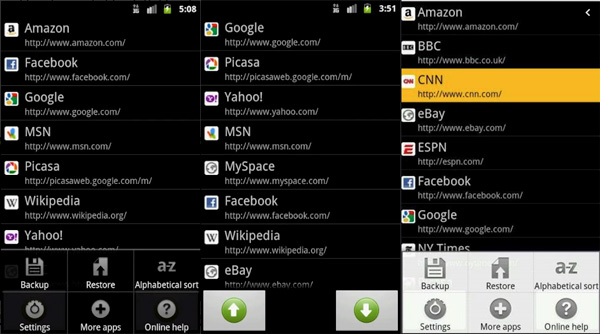
步驟 1從Google Play商店下載書籤管理器應用程序後,將其打開。
步驟 2掃描並顯示所有Chrome書籤後,您可以使用底部的向上和向下按鈕對書籤進行排序。
步驟 3然後點擊 備份 在底部,然後輸入文件名並選擇一個文件夾來保存html文件。
注意:對於Android 3.0和4.0版本,如果您已在Google Chrome應用中啟用書籤同步功能,則不應使用此應用。
前三名:書籤文件夾
書籤文件夾 是適用於Android設備的多功能書籤管理器應用。 它允許您按文件夾管理和導出Android上的Chrome書籤。 此外,它提供了更多自定義選項,例如為每個書籤設置背景顏色,文本顏色和大小以及圖標大小。
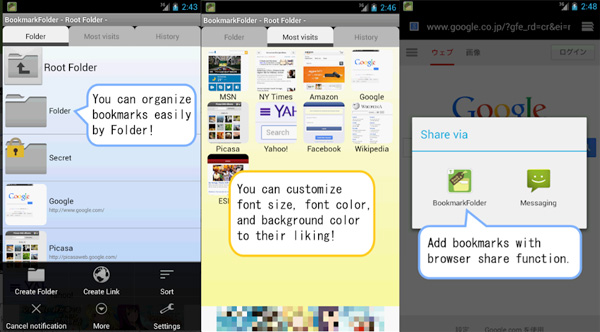
步驟 1在Android上啟動Chrome書籤管理器。 它使您可以與廣告交換免費功能。
步驟 2轉到界面頂部的“歷史記錄”標籤,然後檢查Android設備上的所有Chrome書籤。
步驟 3然後,您可以通過製作備份文件來手動導出Android Chrome書籤。 此外,您可以設置自動備份功能。
注意:此應用程序可用於Android 5.0或更高版本,但只有Android 5或更低版本才能將書籤導入默認瀏覽器。
前4名:Raindrop.io
雨滴 可以從Internet收集文章,照片,電影和頁面。 導出的Android Chrome書籤功能可幫助您與朋友和家人快速分享收藏和偏好。
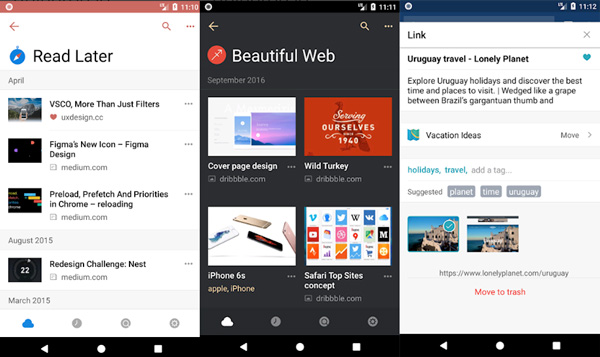
步驟 1在Android上打開Raindrop.io,然後登錄您的帳戶,然後將Chrome書籤導出到該應用中。
步驟 2然後訪問 https://app.raindrop.io/#/settings 在你的電腦上。
步驟 3點擊 導出書籤 在左側,然後點擊 發送電子郵件 在右側。 然後,您可以將Android Chrome書籤導出為電子郵件附件。
步驟 4打開您的電子郵件並下載附件文件。
前5名:Diigo
的diigo 是另一個將Android Chrome書籤導出到雲的書籤應用。 您可以在任何設備上訪問書籤。 此外,您可以在Android設備上輕鬆添加註釋和自定義書籤
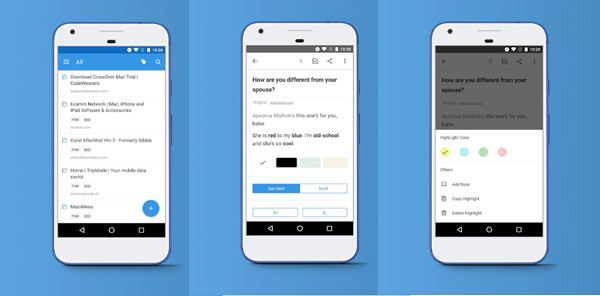
步驟 1下載並登錄您的帳戶。
第二步然後從Google Chrome導入書籤,這些書籤將被發送到雲服務器。 另外,您可以使用該應用程序編輯書籤。
步驟 3請瀏覽 https://www.diigo.com/ 並登錄相同的帳戶。
步驟 4依次單擊“導出”和“將Android Chrome書籤導出為HTML文件”,以導出書籤。
如果您正在尋找在Android上導出Chrome書籤的方法,那麼您應該從這篇文章中獲得想要的東西。 首先,Google Chrome Sync是直接導出書籤的簡單方法。 但是,僅當您同時在手機和PC上使用Chrome時,它才可用。 幸運的是,有一些適合您的第三方書籤管理器應用程序。 本文共享這些書籤管理器的審閱和指南。 只需根據您的要求選擇所需的應用即可。
3.推薦的Android數據管理器-FoneLab HyperTrans
每個Android都要求在日常工作和生活中管理設備上的數據。 他們中的大多數人習慣 傳輸Android文件 使用USB電纜連接計算機和設備之間的連接,這是最常用的無需付款的管理方法。 人們日新月異地要求以更高的安全性和效率進行更多升級。
結果,市場上有越來越多的Android手機數據管理工具,而FoneLab HyperTrans是您不容錯過的頂級工具。
FoneLab 超傳輸 是計算機和手機之間的穩定連接。 它可以幫助你 傳送照片,計算機或Android手機(或兩者)之間的,聯繫人,音樂,視頻等。 此外,它還支持iPhone,iPad和iPod touch。 因此,當您拿到新手機時,可以有選擇地在Android和iOS之間傳輸數據,而不會遇到障礙。
以下是如何使用 FoneLab 超傳輸 傳輸Android數據。
步驟 1從官方站點下載並安裝HyperTrans,然後在計算機上將其打開。
將數據從iPhone,Android,iOS,計算機傳輸到任何地方,而不會造成任何損失。
- 在iPhone,iPad,iPod touch和Android之間移動文件。
- 將文件從iOS導入到iOS或從Android導入到Android。
- 將文件從iPhone / iPad / iPod / Android移動到計算機。
- 將文件從計算機保存到iPhone / iPad / iPod / Android。
步驟 2通過USB電纜將Android連接到計算機。 從左側面板選擇要傳輸的數據類型,然後從右側查找項目。
步驟 3選中要移動的項目旁邊的框,單擊窗口頂部的選項以將其導出到計算機文件夾。
順便說一句,對於想知道的人來說,這也是一個不錯的選擇 如何將短信從 Android 傳輸到 Android.
很容易,對吧? 您可以嘗試使用 FoneLab 超傳輸 試用版。 為什麼不下載並立即嘗試!
常見問題解答部分:
1. 如何從 Android 手機導出書籤?
您可以查看本文中的詳細方法,只需單擊一下即可從 Android 手機導出書籤。
2. 如何在 Chrome 移動版中保存所有書籤?
要在 Chrome 移動版中保存所有書籤,請按照以下步驟操作。 首先,在移動設備上打開 Chrome 應用。 點擊屏幕右上角的三點菜單圖標。 從菜單中選擇“書籤”,然後選擇“書籤管理器”。 接下來,再次點擊三點菜單圖標,然後選擇“導出書籤”。 選擇導出文件的存儲位置並保存。 該文件包含您的所有書籤。 要將它們導入到其他設備或瀏覽器,請重複此過程,但選擇“導入書籤”。
3. Android 上的 Chrome 書籤存儲在哪裡?
在 Android 上,Chrome 書籤通常存儲在 Chrome 應用程序數據目錄中名為“Bookmarks”的文件中。 該目錄的確切位置可能會有所不同,具體取決於 Android 設備和所使用的操作系統版本。 不過,一般來說,書籤文件可以在設備內部存儲的“data/data/com.android.chrome”目錄中找到。 需要注意的是,直接訪問和修改該文件需要 Android 設備的 root 訪問權限。
4. 如何將 Chrome 書籤導出到 Samsung Internet Android?
要將 Chrome 書籤導出到 Android 上的 Samsung Internet,請按照以下步驟操作。 首先,在 Android 設備上打開 Chrome 瀏覽器,然後點擊右上角的三點菜單。 從菜單中選擇“書籤”,然後選擇“書籤管理器”。 接下來,再次點擊三點菜單並選擇“導出書籤”。 將導出的 HTML 文件保存到您的設備。 現在,打開三星互聯網瀏覽器,點擊三點菜單,然後選擇“書籤”。 再次點擊三點菜單並選擇“導入”。 找到導出的 HTML 文件並選擇它以將 Chrome 書籤導入 Samsung Internet。
5. 如何將書籤從 Chrome 導入到 Android?
要將書籤從 Chrome 導入到 Android,請按照以下步驟操作。 首先,在 Android 設備上打開 Chrome 瀏覽器。 點擊屏幕右上角的三點菜單圖標,然後從菜單中選擇“書籤”。 在書籤菜單中,再次點擊三點菜單圖標,然後選擇“導入書籤”。 您將看到可用瀏覽器的列表。 從列表中選擇“Chrome”,然後點擊“導入”。 然後,Chrome 將從計算機或其他設備上的 Chrome 瀏覽器導入您的書籤,並將它們添加到 Android 設備的 Chrome 書籤中。
